


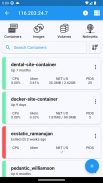

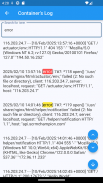
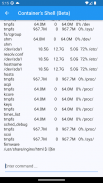
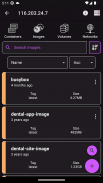
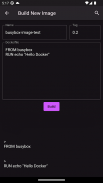
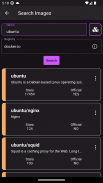
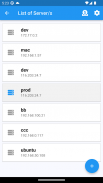
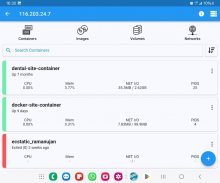
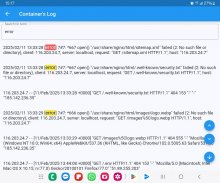
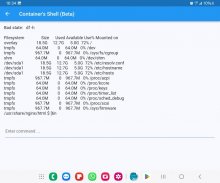
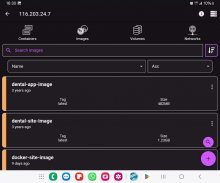

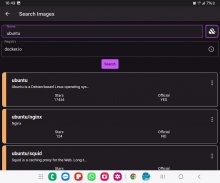

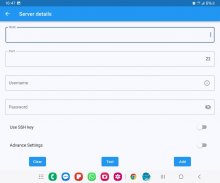
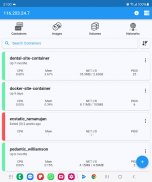
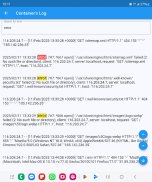
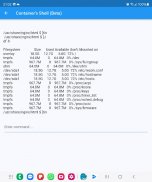

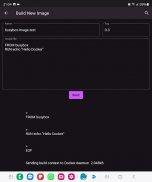
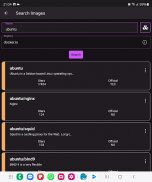
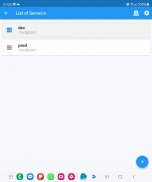
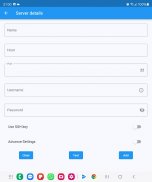
Docker Management

Descriere Docker Management
Conectați-vă prin ssh la mașina dvs. Linux/MacOS pentru a vă gestiona dockerul.
Această aplicație vă permite să:
- adăugați mai multe servere
- conectați-vă prin parolă sau cheie ssh
- primiți notificări cu privire la evenimentele docker
- capacitatea de a personaliza declanșatoarele de notificare
- lista containerelor
- creați containere
- porniți containerele (mai multe simultan)
- opriți containerele (mai multe simultan)
- reporniți containerele (mai multe simultan)
- scoateți recipientele (mai multe deodată)
- inspectați containerele
- vizualizați utilizarea resurselor containerelor
- vizualizați jurnalele containerelor (în timp real)
- căutare pe jurnalele containerelor
- intra in carcasa containerelor
- lista imagini
- construiți imagini
- căutare imagini pe registre
- extrage imagini (tot din registre private)
- eliminați imagini (mai multe simultan)
- inspectați imaginile
- lista volumelor
- eliminați volume (mai multe simultan)
- inspectați volumele
- listează rețele
- eliminați rețele (mai multe simultan)
- inspectați rețelele
Funcții
- informațiile serverului sunt stocate numai pe telefon (datele sunt șterse odată ce aplicația este eliminată)
NU este necesar ca demonul docker sau API-ul docker să fie activat pentru această aplicație, pur și simplu conectați-vă prin ssh. Este recomandat să NU deschideți porturi inutile pe serverul dvs. (cum ar fi activarea demonului docker), deoarece vă poate expune serverul la mai multe fire de securitate
Întrebări/Răspunsuri
Î: De ce nu mă pot conecta cu utilizatori non-root?
R: Comenzile docker sunt executate de aplicație fără „sudo”, așa că va trebui să adăugați utilizatorul non-root la grupul docker cu următoarea comandă:
sudo usermod -aG docker $USER
sudo reboot
Î: Cum să vă conectați la Docker Desktop pe MacOS?
R: Pe MacOS, activați „Autentificare la distanță” și, dacă utilizați un utilizator non-root, adăugați utilizator la grupul docker.
Î: Cum să vă conectați la serverul Synology?
R: Dacă utilizați un utilizator non-root, adăugați utilizator la grupul docker de pe serverul dvs.:
sudo synogroup --add docker
sudo synogroup --memberadd docker $USER
sudo chown root:docker /var/run/docker.sock
Î: Cum să vă conectați la serverul QNAP?
R: Dacă nu este utilizator root, adăugați utilizator la grupul docker de pe serverul dvs.:
administratori sudo addgroup $USER
Ați găsit o eroare?
Trimiteți un e-mail la: nevis.applications@gmail.com
























